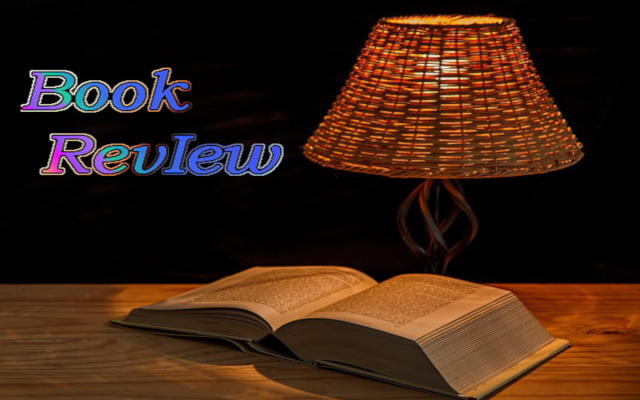何度のこのブログに出てきている中古ノートPC。
何度のこのブログに出てきている中古ノートPC。基本的に動画編集とか、データ保存とか以外の作業はほぼ中古で購入したノートパソコンでやっています。

人生初の中古パソコンを購入してみたよ! 安く買いたい人はかなりお勧め!
最近忙しすぎてストレスが溜まりまくっています。ストレスが溜まりに溜まってものを買って発散させようと思ったのですが…思った瞬間に購入してしまいましたw購入したのは1月なので既にかなりの期間が経過してしまってますが、その分バッチリと使い勝手を書...
古くなってきたものを現役で使い続けるためにはちょっとずつでも手入れをしていかなければなりません。
最初に手を入れたのはHDDからSSDへの交換でした。

7000円でノートパソコンの起動が数秒になったよ! 起動待ちのストレスが皆無になりました!
私がブログを書くメインの環境はノートパソコンです。スマホでは基本的に更新作業は行わず、メモのみ取ることに専念をしています。歩きながらメモをとったり、通勤時間にメモを取れるのがよいですね。ただどうしても細かなデザインや見た目の確認、入力スピー...
ということに気がついたので、メモリを増設することにしました。
メモリ増設したのは、2019年8月5日。
前の会社で派遣に出された直後ですねw

【悲報】断り続けてきた異動。 ついに派遣に出されることになってしまうことが確定…
私は大学を卒業してから今まで、同じ会社で働き続けています。一度派遣に行ったことがありましたが、その派遣先は同じ会社の人が数名いたことや、懇意にしていた会社への派遣だったのでそこまで気負いはしなかったのですが、今回…初めて契約をする会社に、今...
メモリ結構使ってる! 気がついたのは常駐ソフトから
パソコンをSSDに変えてからはかなり快適に使えていました。が、快適になればなるほどより多くの処理を動かしてしまいがちです。
そんな私も例にももれず、、、快適なことからいろいろなアプリを起動して使っていたんですよね。
体感として少しだけ重いなと感じ、普段起動させてある常駐ソフト「Akabei monitor」を見てみると…メモリ使用量が90%くらいをウロウロ。。。

【SEが使う便利ツール】【Akabei Monitor】PCのリアルタイムの状況を常に表示! パソコン使いこなせる感を出せますよ(嘘)w
ひっさびさの更新でございます。。ものすごく仕事が忙しく、平日に更新する元気もなく、また、休みの日もなんやかんやで家でのんびりする時間もなく完全にブログ更新のタイミングを見つけられずにいます。できるだけ土日に書くというスタンスにしたいのですが...
中古で買ったときは4GBで、購入時も4GBで十分というか、ゴリゴリ使うわけではないので妥協できるかなと思い購入しました。
ただ、いざ使ってみるとやっぱりメインのデスクトップと似たような使い方になってきてしまっていました。
そうなると軽く使おうと思っていた私にとっては完全にメモリ不足(´・ω・`)
ブラウザ、メーラー、色々な常駐ソフトプラス私が使っている画像編集ソフトGIMPを起動するとかなり動作がもっさりしてしまうんです。。
メモリ購入を決断…安いけどw
まず私が購入した中古PC「CF-N9」は購入時のメモリ4GBは、2GBが2枚刺さっている状態でした。最初は2枚とも4GBに交換して8GBにしようかなと思ったのですが…2枚交換するのはちょっと難易度が高いこと、そもそも公称最大値が6GBであることから1枚だけ交換することにしました。
パソコンの後ろ側を外すだけで交換出来るため、私でもできそうということでメモリを選ぶことにしました。
メモリにも色々世代やら種類やらがあって、対応のものを調べて探すということが一番大事な作業になります。
今回私が選んだのは、、、とりあえず評判がよかったこちらw 心配であればバッファローとか保証のあるものを選ぶのがいいかなと。
私が購入したときは2,500円程度なので、ほぼ値段は変わっていない状態です。
古めのメモリがいつでも変えるのは本当に便利です。
しかも私のように秋葉原に行ったことがない私でも気軽に買えるw
取り付け!
届いたものはこちら。
このでーーーっかい封筒に入っているのは、、、メモリ一枚w
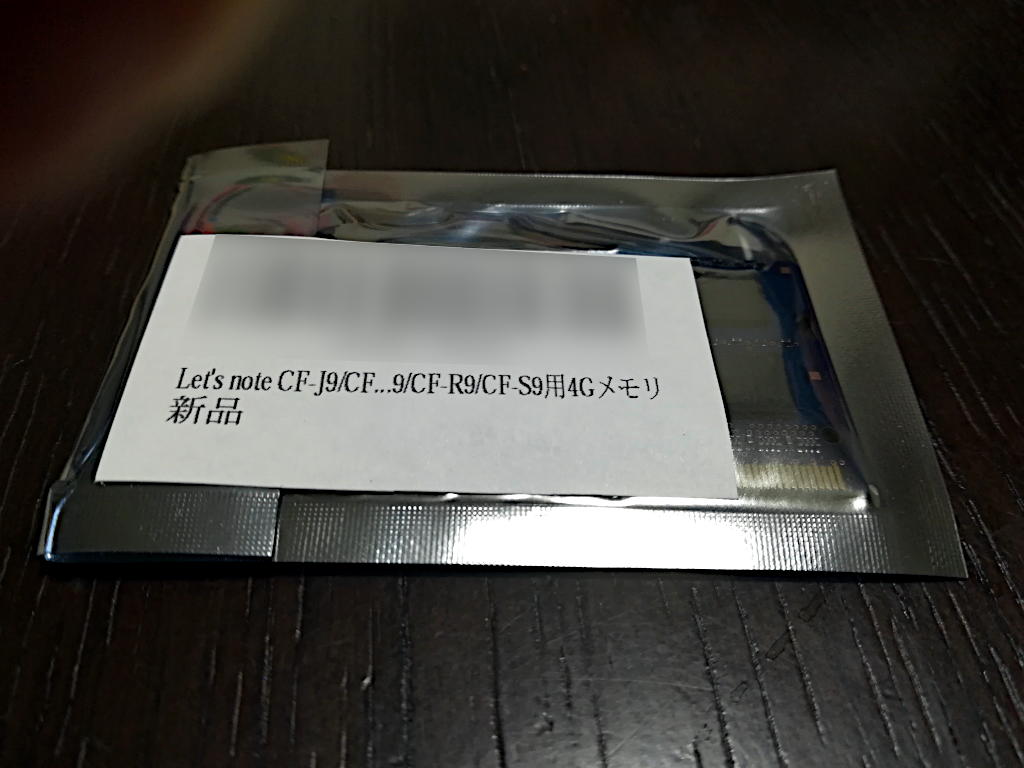
これですw 4GB。
この印字部として「CF-J9/Cf..9/CF-R9/CF-S9用」とあり、私が持っている「CF-N9」の記載がないですが、CF-N9にもバッチリつけることが出来ます。
ちなみにこの袋って静電気を防ぐ袋(ドヤ顔)ですw
さて、次はパソコンへの取り付けです。
CF-N9の裏側を見るとここにはいってますよーーー的な場所があります。
それはここ。

一般的なネジで特殊なネジが必要ないのがありがたいですね。
ここをぱかっと開けます。

開けた状態ですが、最初は2GBが刺さっていました。
といういうことは、もっと開けづらい場所に2GB刺さってるってことですね。
この部分をくいっとあげます。

ちょっと浮かべると取り出せるようになります。
こちらを今回購入したメモリに付け替えます。

じゃーん!!
青い!
あとは逆の手順で蓋をして完了。
うん、簡単!
その後再起動して確認し、6GBになっていることを確認しました。
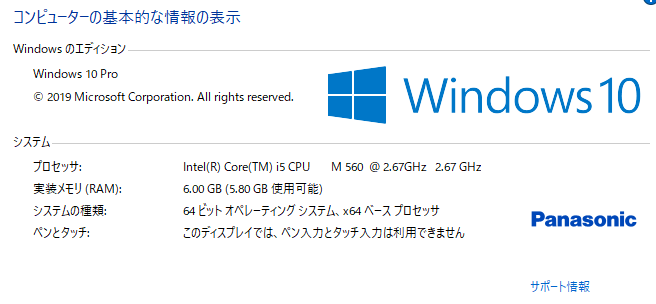
実際のメモリ交換もこんな感じで上手くいくのですが、いちばん大事なのは購入するときとトラブル時です。
うまくいくときはこんな感じであっさり行くのですが、トラブル時はかなりドハマリしてしまいます(´・ω・`)
大体はメモリ本体の故障のパターンであったり、相性であったりすることが原因のことが多いですけどね。
なので今回みたいに、少しだけ他よりも値段が上がりますが専用というか、確実に型番があったものを選ぶと失敗は少なくなります。 ただ、返品とかしっかりと対応してほしいというときは、ドスパラ
まとめ
無事に中古PCをパワーアップ出来ました。なんやかんやSSDとメモリ追加したので、本当に壊れるまでこのまま使えそうな気がしますねw
もう少し子供が大きくなり、パソコンが必要となったら…この中古パソコンを子ども用にしようかなと思っています。
そして私は、、、新しいのを買おうかなとw
パソコン欲しい欲はずーっと続いていますからねw

メモリ増設することで、メモリ枯渇の可能性がかなり下がったかなと思います。
6GBじゃ十分とは言えませんが、サブのノートPCとしてはしっかりと動いてくれるはず!
メモリも4GBで3,000円しなかったので、今後快適にPC使えるようになったと考えたらいいお買い物だったかなと思います。
まぁ、、、もっと早く買っておけばよかったw
読み返してみるとかなり擬音語が多い気がしますが、とにかくちょっとパソコン遅いなと思ったらSSDとメモリ増設で
もう少し長く使うことができるのでぜひ挑戦してみてくださいね!